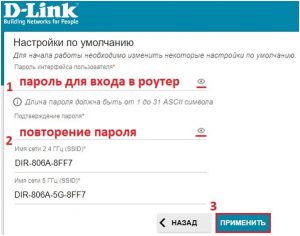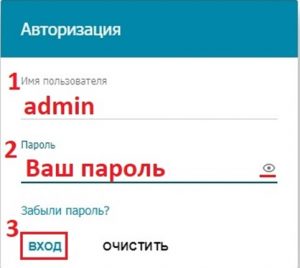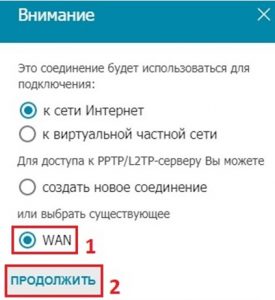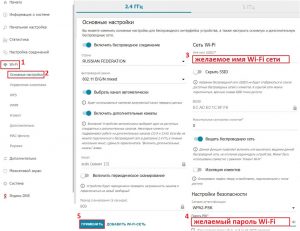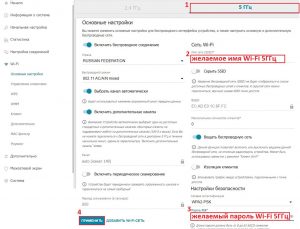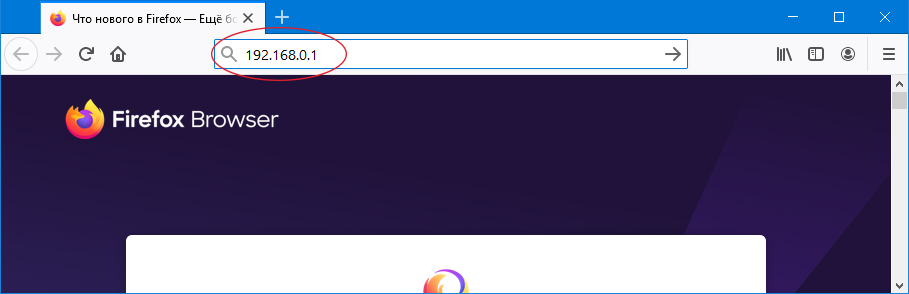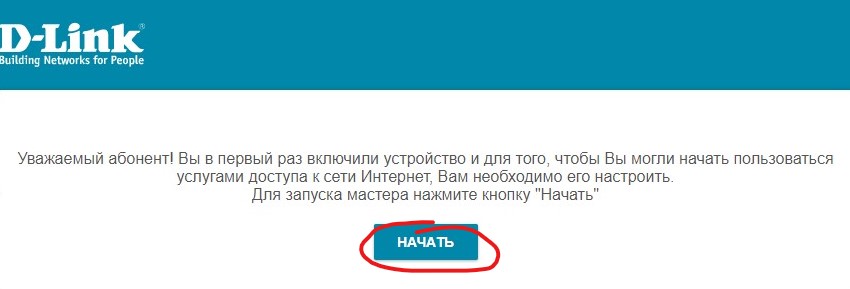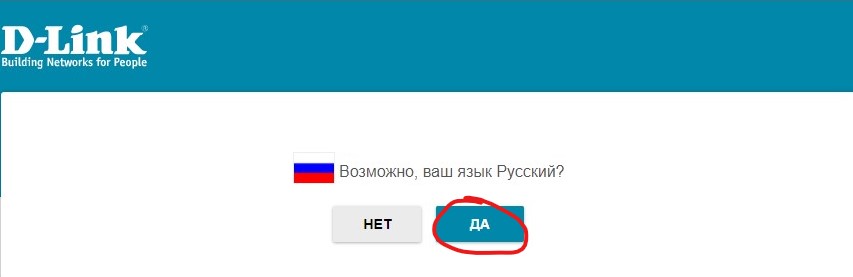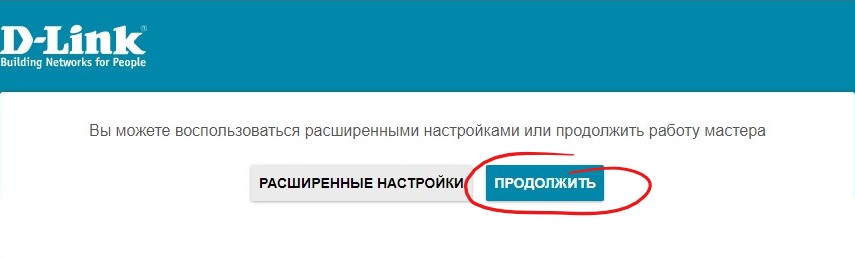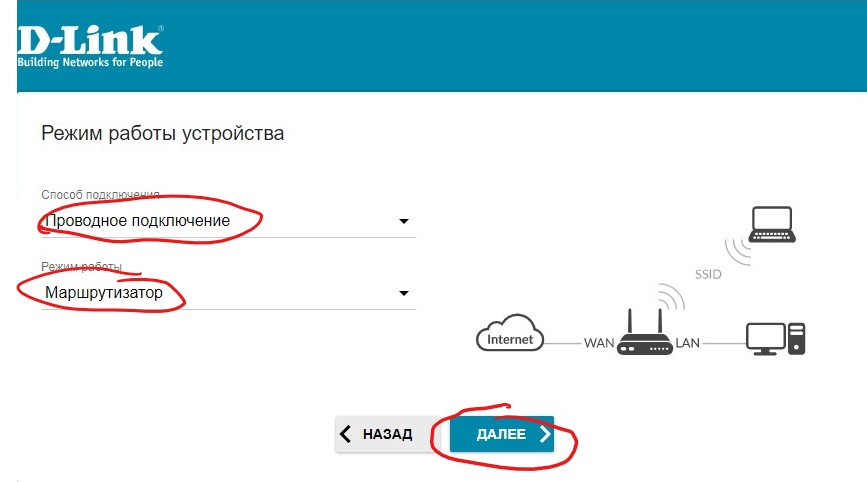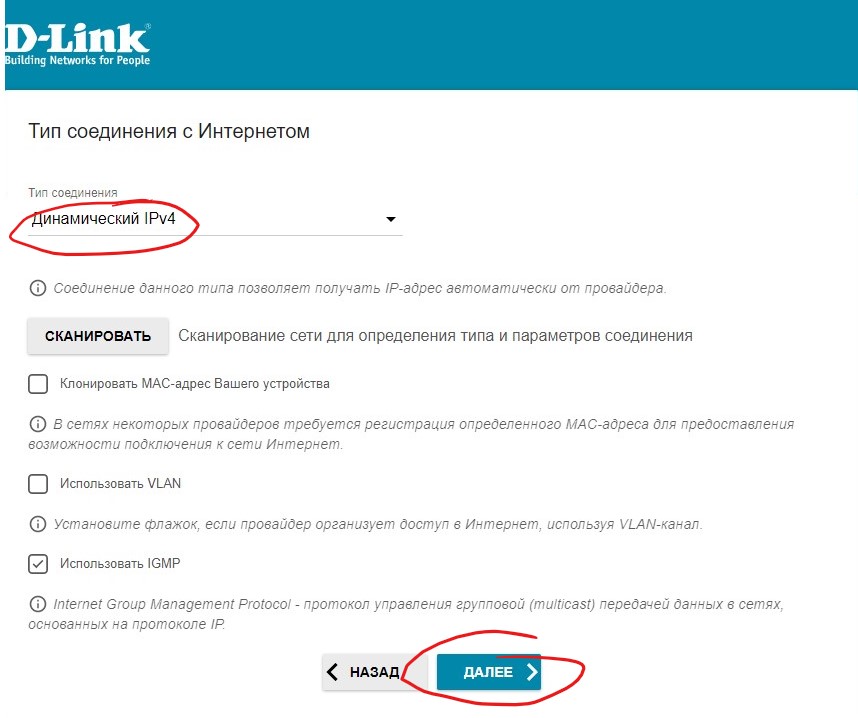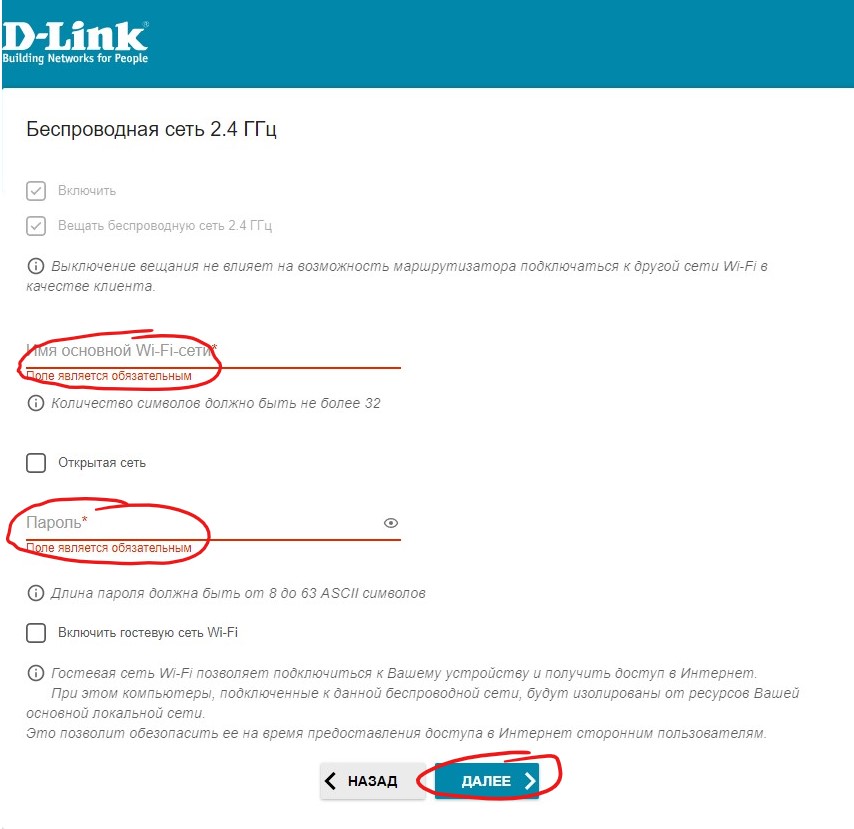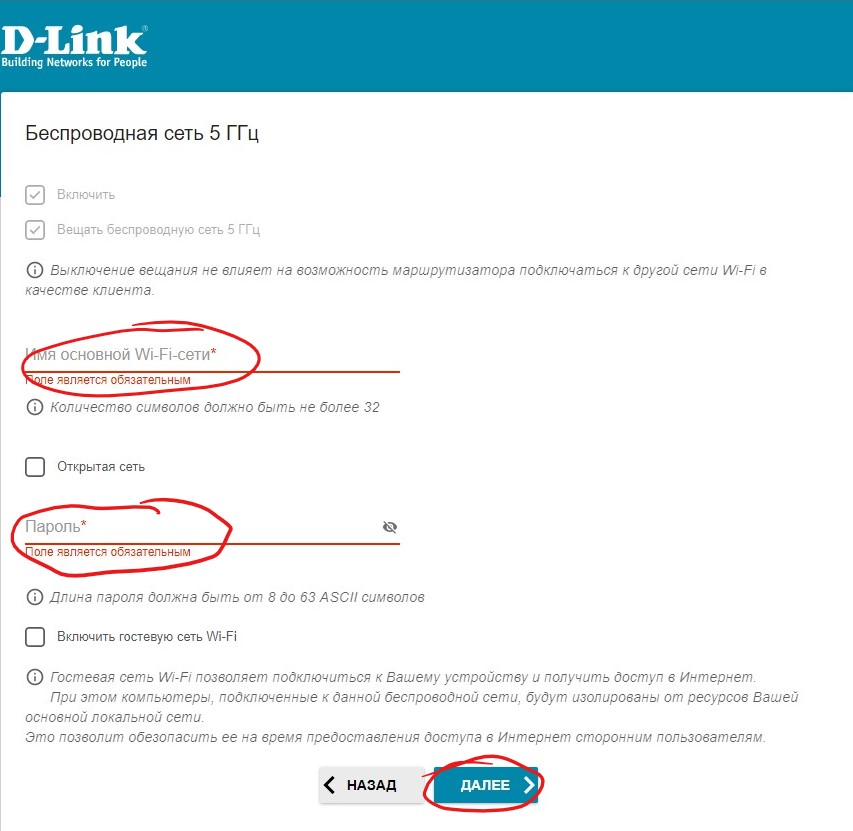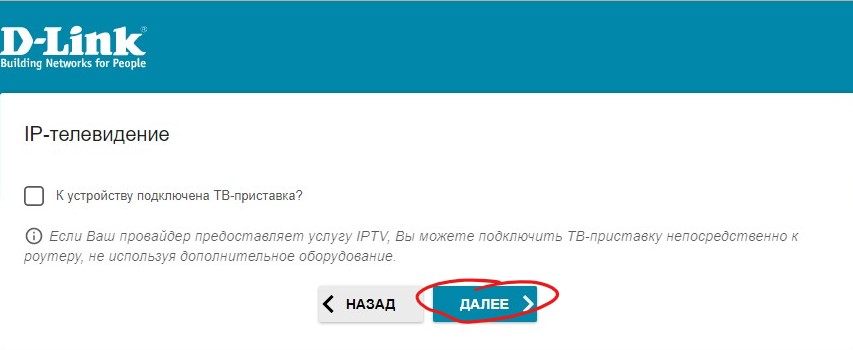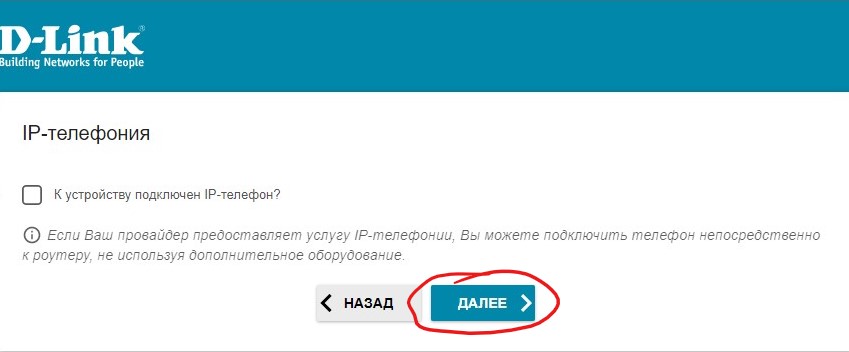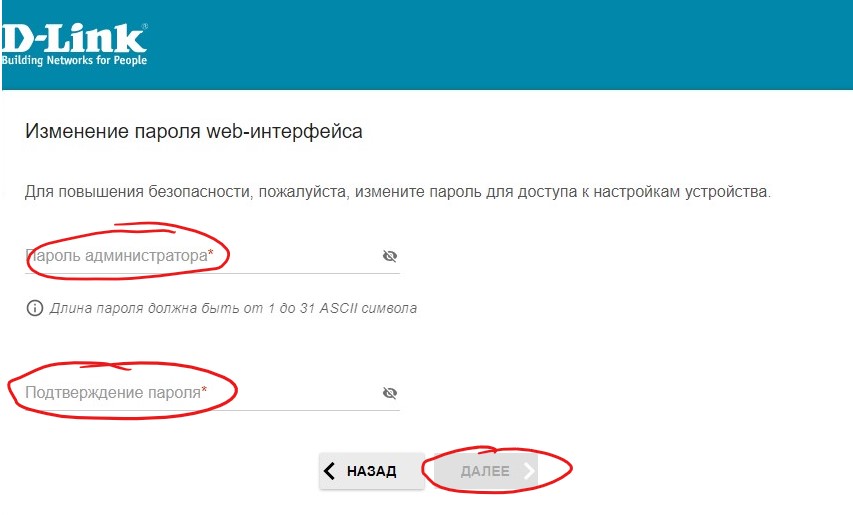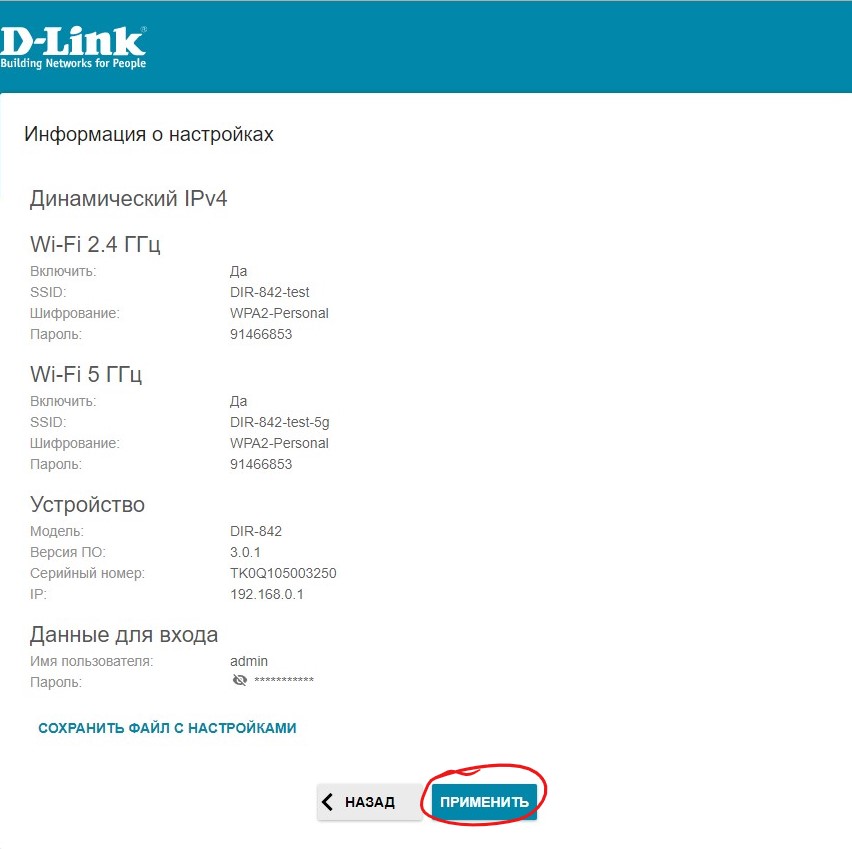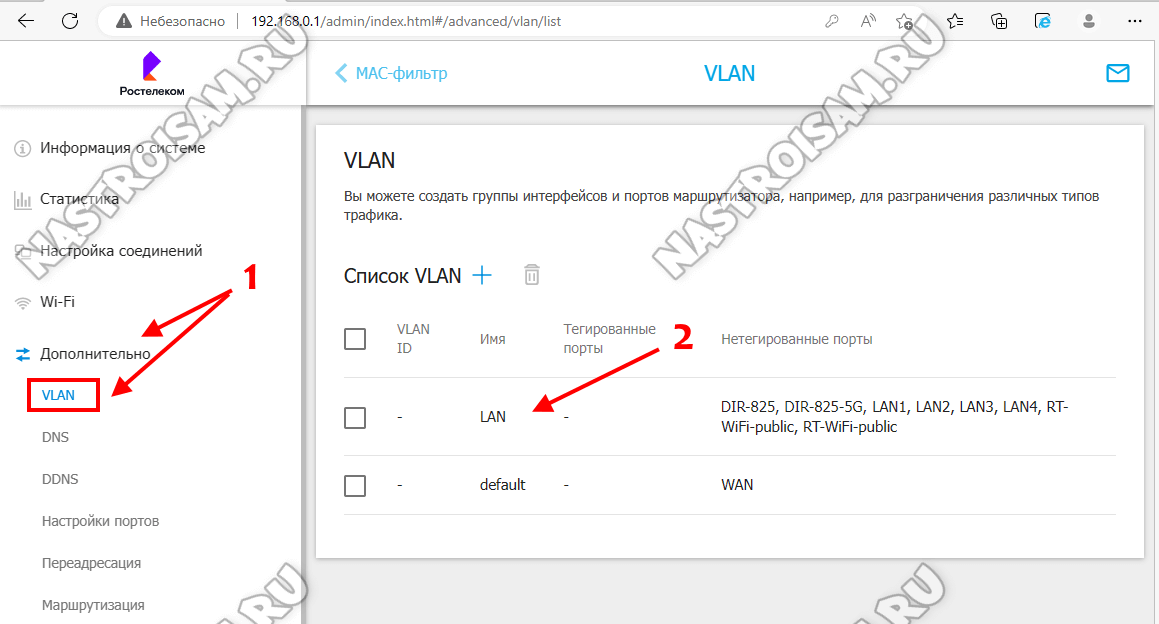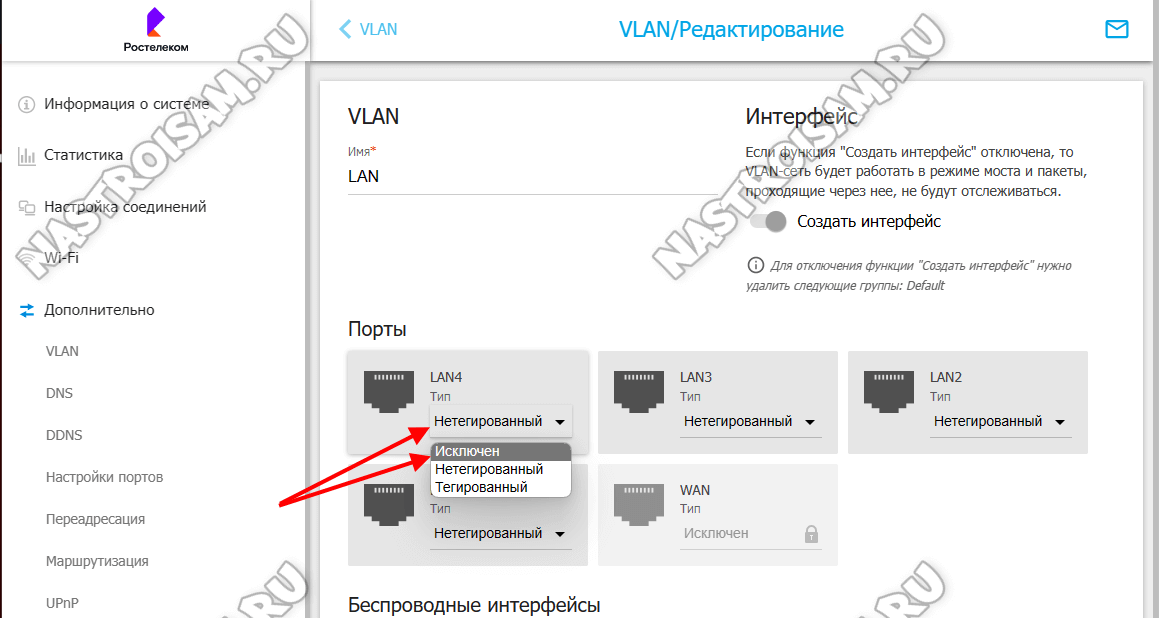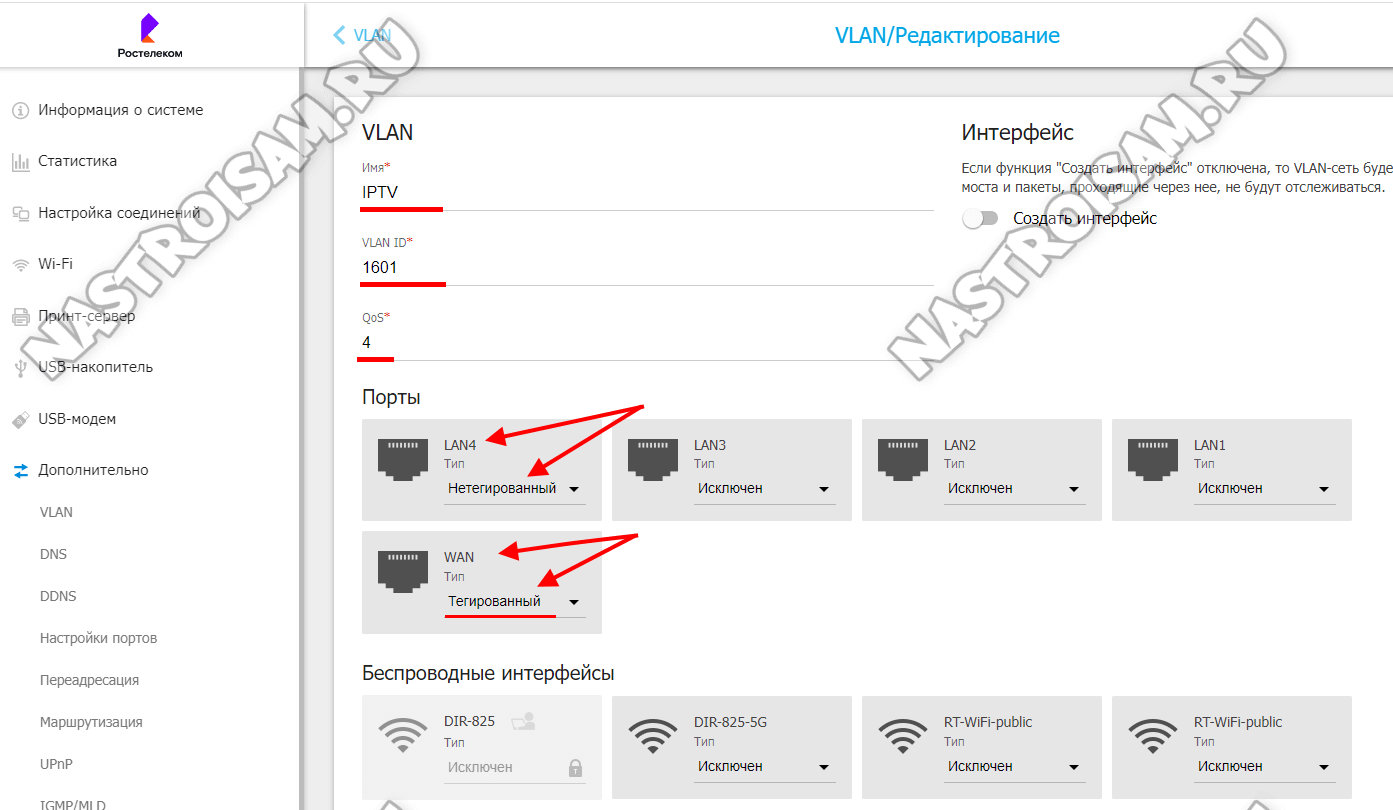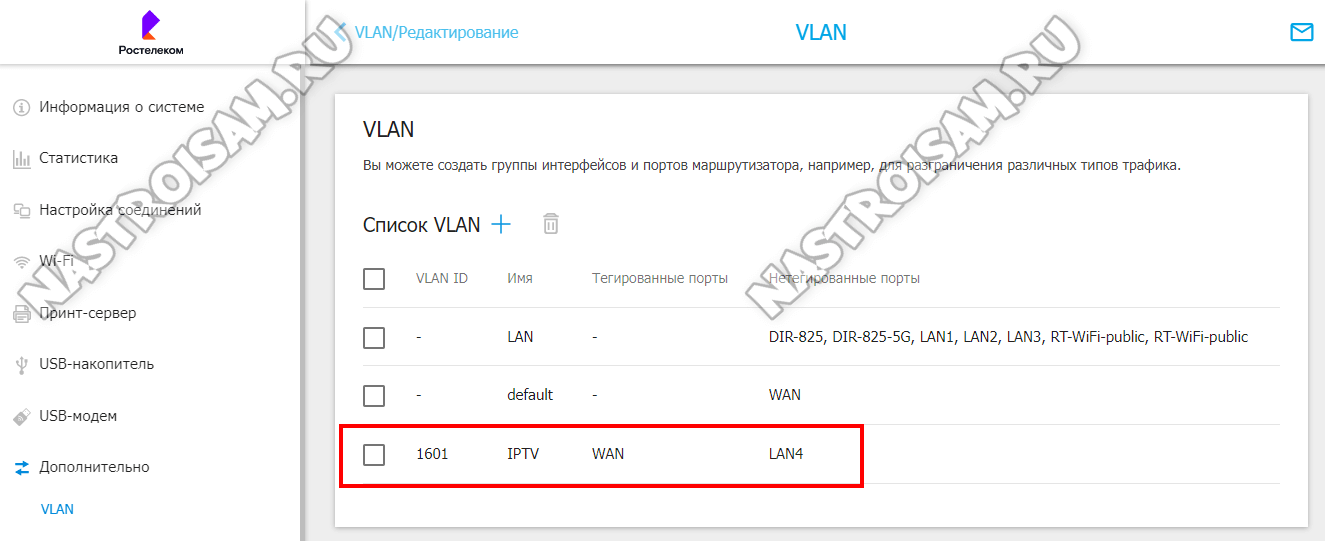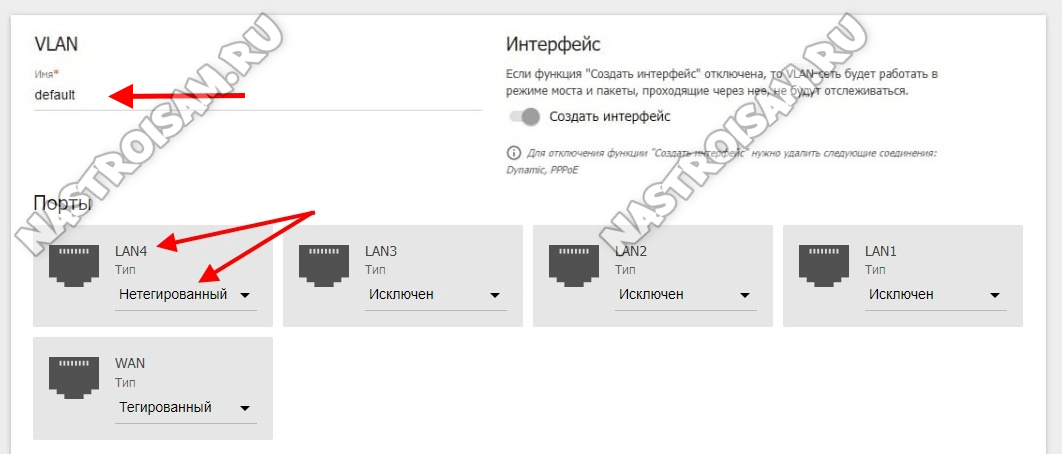- Базовая настройка Интернет (L2TP) и Wi-Fi
- Настройка «Мост» для IPTV приставок нашей компании
- Настройка DIR-842
- Настройка оборудования
- Блог о модемах, роутерах и GPON терминалах Ростелеком
- Настройка IPTV на D-Link DIR-825 и DIR-842 для Ростелеком
- Как настроить IPTV на роутере D-Link от Ростелекома
- Настройка IPTV c VLAN
- Настройка цифрового ТВ без VLAN
Базовая настройка Интернет (L2TP) и Wi-Fi
Кабель от оборудования оператора подключаем в порт WAN. На светодиодной панели роутера загорится индикатор планеты/земного шара.
Подключаем ноутбук/ПК к роутеру кабелем в любой из 4-х LAN портов.
Либо подключаемся к роутеру по беспроводной сети с ноутбука/телефона/планшета. Имя сети (SSID) и пароль (password) смотрим на обратной стороне, рядом со штрихкодом.
В браузере с любого устройства, подключенного к роутеру, в адресной строке пишем: 192.168.0.1
Нажимаем «Enter». Перейдя на страницу D-Link нажимаем кнопку «Начать».
При выборе языка нажимаем «ДА».
Если это первое включение роутера или он был сброшен на заводские настройки, тогда будет необходимо дважды ввести пароль для доступа к роутеру. Например: admin1 или 1234. После ввода пароля в оба поля нажимаем кнопку «Применить».
Возможно, потребуется выполнить вход в веб интерфейс с указанием логина и пароля от роутера. В поле «Имя пользователя» вводим «admin», в поле «Пароль» вводим тот пароль, что указывали два раза выше. Нажимаем кнопку «Вход».
Нажимаем кнопку «Расширенные настройки»
Слева в меню вкладка «Настройка соединений», подвкладка «WAN». Справа жмём кнопку «Расширенный режим».
Нажимаем на значок «+» посередине, чтобы добавить VPN соединение.
Тип соединения: «L2TP». Имя пользователя и пароль – логин и пароль из договора на VPN. Адрес VPN-сервера: 172.16.0.1 Нажимаем внизу слева кнопку «Применить».
Если не можете найти логин/пароль VPN, обратитесь в офис или в поддержку 8-800-7-800-801.
В появившемся окне ставим точку напротив «WAN» и нажимаем кнопку «Продолжить».
Если всё сделано правильно, то в списке соединений появится строчка с типом соединения «L2TP» и интерфейс «WAN».
В меню слева вкладка «Wi—Fi», подвкладка «Основные настройки». В поле Имя сети (SSID) указываем желаемое имя для Wi—Fi сети. В поле «Пароль PSK» указываем пароль от Wi—Fi сети (не менее 8 символов, только англ. буквы) и нажимаем слева кнопку «Применить».
Вверху справа нажимаем на кнопку с надписью «5 ГГц» для настройки второй Wi-Fi сети, которая работает быстрее и стабильнее, чем обычная сеть, но которая работает только с устройствами с поддержкой с 5ГГц, и которая имеет меньшую площадь покрытия относительно обычной.
В поле Имя сети (SSID) указываем желаемое имя для Wi—Fi сети. В поле «Пароль PSK» указываем пароль от Wi—Fi сети (не менее 8 символов, только англ. буквы) и нажимаем «Применить».
Слева в меню вкладка «Система», подвкладка «Конфигурация». Справа нажимаем на кнопку «Сохранить». Ждём 5 секунд. Нажимаем на кнопку «Перезагрузить». Ждём 1,5-2 минуты.
На этом базовая настройка завершена. Если предполагается использование ТВ-Приставки от нашей компании через данный роутер – см. информацию по настройке ниже.
Настройка «Мост» для IPTV приставок нашей компании
Данная настройка лишит приставку Связи с Интернет, но улучшит стабильность работы multicast, что позволит не только повысить стабильность телевидения через наши ТВ-Приставки и возможность добавить их в мониторинг для удаленной диагностики, но также может избавить клиента от необходимости менять роутер при некорректной работе обеих услуг.
Слева в меню вкладка «Начало». Справа жмем на «Подключение мультимедиа-устройств».
Выбираем LAN порт(ы), в который(е) будем подключать ТВ-Приставки. Внизу жмём кнопку «Применить».
Режим Мост настроен под LAN4. На 4-м порте не будет работать Интернет, только Телевидение. Такие сервисы как ivi, YouTube и др. также не будут работать на ТВ-Приставке, пока она подключена через 4-й порт. Если клиенту данные сервисы необходимы, то нужно переключить кабель, идущий от приставки, в LAN 1, 2, 3. В этот порт нельзя подключать клиентские компьютеры и прочее оборудование, порт строго под приставку!
Настройка DIR-842
Для настройки роутера вам понадобится попасть в его web-интерфейс.
Откройте ваш браузер, в адресной строке введите адрес web-интерфейса роутера, по умолчанию: http://192.168.0.1/
После того как вы ввели адрес и нажали клавишу Enter, откроется страница конфигурирования устройства.
В способе подключения укажите «Проводное подключение»
Режим работы выберите «Маршрутизатор»
Нажмите «Далее»
Тип соединения укажите «Динамический IPv4»
Нажмите «Далее»
Настройка сети 2.4 ГГц.
Введите имя основной сети, это то как будет отображаться Ваша беспроводная сеть при поиске для подключения.
Введите пароль на беспроводную сеть.
Нажмите на «Далее»
Настройка сети 5 ГГц.
Введите имя основной сети, это то как будет отображаться Ваша беспроводная сеть при поиске для подключения.
Введите пароль на беспроводную сеть.
Нажмите на «Далее»
Укажите логин и пароль для администрирования роутера, рекомендуем его не забывать.
Перепроверьте выполненые настройки и нажмите «Применить» и дождитесь окончания принятия изменений.
Маршрутизатор готов к работе!
контакт-центр: 8 (812) 595-81-21 тех. поддержка: 8 (812) 595-81-22
Создание сайта — ИНСТАРКОМ
Телефон в Санкт-Петербурге
Обращаем ваше внимание на то, что данный интернет-сайт носит исключительно информационный характер и ни при каких условиях не является публичной офертой, определяемой положениями Статьи 437 (2) Гражданского кодекса Российской Федерации. Для получения подробной информации о наличии и стоимости указанных услуг, пожалуйста, обращайтесь к менеджерам отдела клиентского обслуживания с помощью специальной формы связи или по телефону: (812) 595-81-21.
Настройка оборудования
Блог о модемах, роутерах и GPON терминалах Ростелеком
Настройка IPTV на D-Link DIR-825 и DIR-842 для Ростелеком
Сейчас во многих филиалах Ростелекома пользователям FTTB начали устанавливать Wi-Fi роутеры D-Link DIR-825 и DIR-842 с брендированной прошивкой. К слову, в ней никаких ограничений я не обнаружил, потому вполне себе можно использовать и на сетях других операторов. Единственный вопрос, который часто возникает и у пользователей и у специалистов-инсталляторов, впервые столкнувшихся с ними — это как настроить телевидение IPTV на этих роутерах. Вообще, ничего сложного нет — странно просто, что это вызвало столько вопросов. Сегодня я наглядно покажу как это сделать.
Как настроить IPTV на роутере D-Link от Ростелекома
Для входа в настройки роутера по умолчанию используется адрес 192.168.0.1, логин: admin. заводской пароль: admin. После авторизации зайдите в раздел «Дополнительно» ⇒ «Vlan»:
Изначально на роутерах D-Link DIR-825 и DIR-842 все LAN порты собраны в одну группу вместе с беспроводными интерфейсами и имеют выход в Интернет. Наша задача отделить от этой группы один порт (или несколько), чтобы включить в них ТВ приставку Wink от Ростлеком. Для этого выбираем сначала группу LAN:
Здесь, тому порту, в который будет включена приставка, надо сменить статус с «Нетегированный» на «Исключён». Я это буду делать для 4-го порта — LAN4. Сохраните изменения. Возвращаемся в раздел «Vlan».
Дальше есть два варианта действий, зависящих от того — надо ли в Вашем филиале Ростелеком указывать иденитификатор VLAN или нет.
Настройка IPTV c VLAN
Нажимаем на значок плюсика «+», чтобы добавить новую виртуальную сеть VLAN. В её настройках надо сделать вот что:
Во-первых, назовём новую сеть «IPTV». Во вторых, для выбранного под ТВ-приставку порта надо поставить статус « Нетегированный «. Обратите внимание, что для WAN-порта должно стоять значение « Тегированный «.
В поле «Vlan ID» укажите идентификатор VLAN. Его надо узнать в технической поддержке, так как в разных городах и даже в разных районах одного города, номера могут различаться.
Так же не забудьте поставить приоритет QoS равным «4». Сохраните изменения. Результат должен быть примерно такой:
Настройка цифрового ТВ без VLAN
В некоторых филиалах компании Ростелеком для работы ТВ достаточно отделив порт от общей группы, сделать его параллельным WAN (так называемый «прозрачный мост» или «Bridge»). Сделать это просто — зайдите в настройки группы «Defaut»:
Выбранный для ТВ приставки Wink порт надо привязать к этой группе, поставив ему статус «Нетегированный». Сохраните настройки.
После этого можно подключать STB-ресивер Wink к своему роутеру D-Link DIR-842 или DIR-825 и проверять работу интерактивного ТВ Ростелеком.
Запись опубликована 20 апреля 2023 автором XasaH в рубрике D-link с метками dir-825, dir-842, IPTV, влан тв.